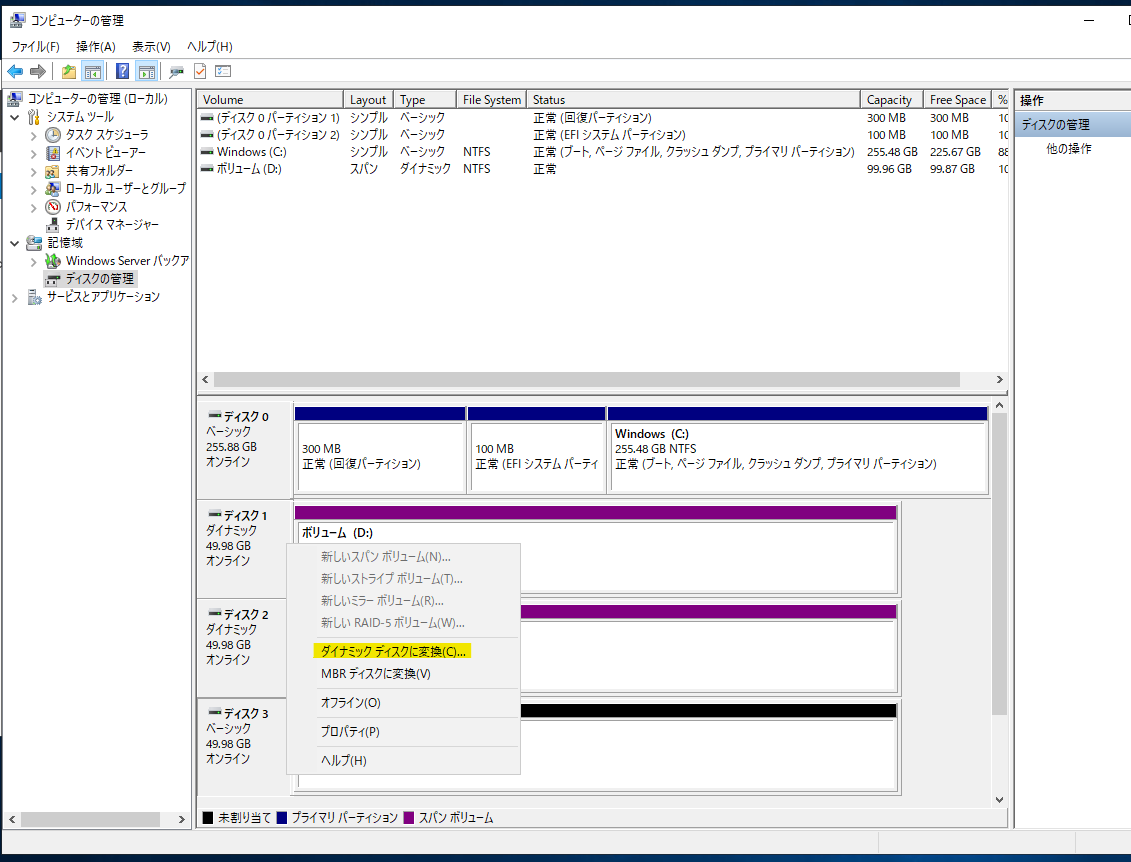はじめに
Windows には、スパンボリュームという複数の物理ボリュームを論理的に結合して大容量を実現する機能があります。Oracle Cloud Infrastructure(以下OCI) では、1 Block Bolume あたり 32 TB の容量上限があります (2020年11月現在)。これでも十分大きいですが、これよりも大きくしたい場合は、スパンボリュームを使って拡張が出来ます。
今回の記事では、Windows Server 2019 Standard でスパンボリュームを構成する手順を検証しましたので、備忘録的に残しておきます。
前提条件
- Windows Server 2019 Standard を作成済み
- Block Volume 50 GB x2 をアタッチ済み
Block Volume 50GB を2個アタッチ済み
Block Volume 50 GB を 2つ Windows Server にアタッチしています。本来の環境では、32TB のボリューム2つと見なした構成にしています。
スパンボリュームの作成
まず、50GB の Block Volume を2つ使って、100GB のスパンボリュームを作成します。サーバーマネージャーのツールから、コンピューターの管理を選択
ディスクの管理を選択すると、アタッチした2個のディスクが見えています
スパンボリューム作成
次へ
ディスク1と2で作成
Dドライブ
フォーマット
完了
はい
フォーマット中
パーセントの進捗も見える (1時間30分くらい掛かるかも?)
しばらくすると、スパンボリュームが作成されています
作成したスパンボリュームはDドライブとして認識しています。50GB x2 の 100GB でドライブが作成されています。
ディスクを追加して容量拡張
100GB のスパンボリュームに、追加で50GBの Block Volume をアタッチして、150 GB にしてみましょう。追加で50GB の Block Volume をアタッチして認識させたのちに、ダイナミックディスクに変換
ディスク3の方
表示がダイナミックに変わる
スパンボリュームで作成した、100GB の Dドライブで、ボリュームの拡張
次へ
ディスク3を追加
完了
D ドライブがすぐに拡張される
参考URL